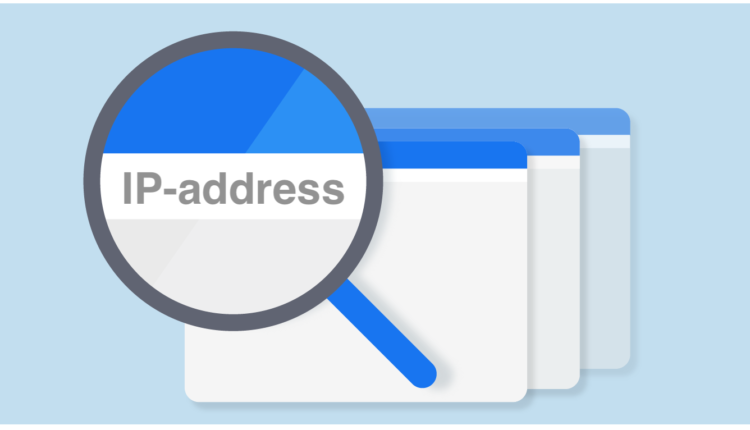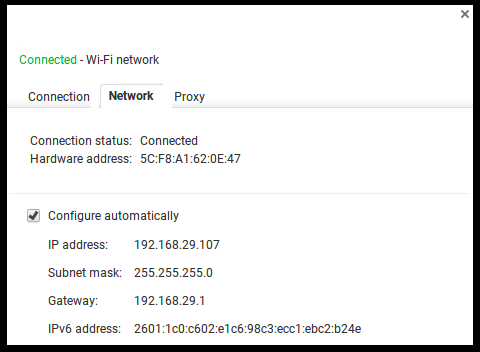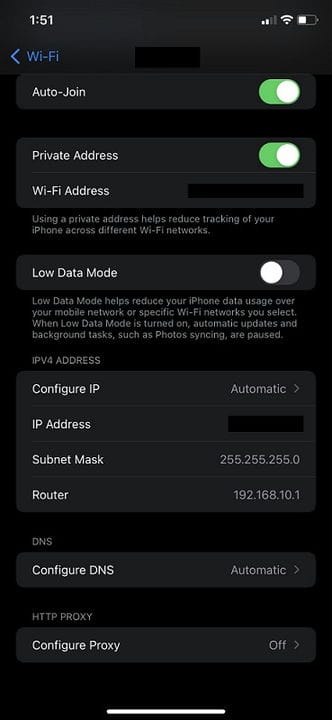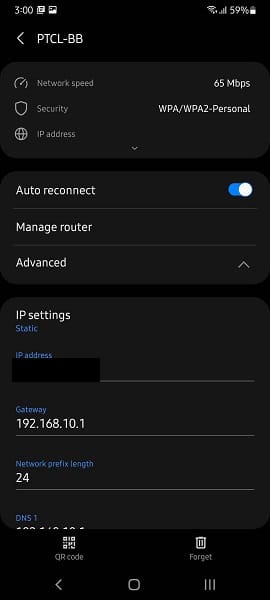Cómo encontrar la dirección IP de su enrutador Wi-Fi
Todas las configuraciones de su red Wi-Fi se almacenan en el enrutador. Suponga que desea realizar alguna alteración o modificación en su red. Deberá iniciar sesión en el software de su enrutador, que comúnmente se conoce como firmware.
Puede cambiar el nombre de su red, cambiar la contraseña de su red, modificar el nivel de seguridad de la red, establecer una red de invitados separada e incluso hacer otras cosas dentro de la red.
Pero, para hacer todo eso, primero debe ingresar el firmware de su enrutador. El proceso sigue siendo el mismo si está utilizando un proveedor de servicios de Internet o un enrutador personal.
También es lo mismo si usa un enrutador dedicado o un dispositivo combinado de enrutador/módem.
En este blog, lo guiaremos sobre cómo encontrar la dirección IP de nuestro enrutador Wi-Fi en Mac, Windows, Linux, Chrome OS, Android e iOS (iPhone y iPad).
¿Qué es una dirección IP?
Una dirección IP es una dirección de protocolo de Internet que se utiliza para identificar diferentes dispositivos en una red. Una dirección IP es como una dirección postal para varios dispositivos.
Las direcciones IP actúan como un identificador que se utiliza para enviar información entre dispositivos en una red. Su dirección IP contiene la ubicación de su dispositivo y la información necesaria para la comunicación.
Hay diferentes tipos de direcciones IP, como la dirección IP pública, la dirección IP privada, la dirección IP dinámica, la dirección IP estática y más.
Puedes leer sobre todos ellos en detalle en nuestro blog sobre los diferentes tipos de direcciones IP.
Cómo encontrar la dirección IP del enrutador Wi-Fi en una Mac
Así es como puede encontrar la dirección IP de un enrutador Wi-Fi usando un dispositivo Mac:
- Primero, haga clic en el ícono de Apple en la esquina superior izquierda de su pantalla.
- Luego, en el menú desplegable, seleccione "Preferencias del sistema".
- Seleccione "Red" en Preferencias del sistema.
- Después de eso, verá todas las redes disponibles en el lado izquierdo de su pantalla.
- Seleccione su red conectada y luego haga clic en "Avanzado" en la esquina inferior derecha de la ventana.
- Seleccione "TCP/IP" y debería ver la dirección IP del enrutador, que aparece junto a "Enrutador".
Cómo encontrar la dirección IP del enrutador Wi-Fi en Windows
Así es como puede encontrar la dirección IP de un enrutador Wi-Fi usando un dispositivo Windows:
- Inicie el "Panel de control" en su dispositivo. Luego, puede hacer clic en "Inicio", escribir "Panel de control" y presionar Entrar.
- En el Panel de control, seleccione la categoría "Red e Internet".
- Haga clic en el enlace "Ver el estado de la red y las tareas". Puede encontrarlo bajo el encabezado "Red e Internet".
- Haga clic en la conexión de red a la que está conectado actualmente desde la esquina superior derecha de la ventana "Centro de redes y recursos compartidos".
- Seleccione su tipo de conexión a Internet.
- Haga clic en el botón "Detalles".
- En la ventana "Detalles de la conexión de red", encontrará la dirección IP de su enrutador como "Puerta de enlace predeterminada de IPv4".
Cómo encontrar la dirección IP del enrutador Wi-Fi en un Linux
Existen algunos métodos diferentes para averiguar la dirección IP del enrutador Wi-Fi en Linux. Echemos un vistazo a ellos.
comando IP
La última versión de todas las distribuciones de Linux se basa en systemd. Entonces, estos usuarios de distribuciones de Linux pueden usar el comando ip para averiguar la dirección IP del enrutador. Escribe el siguiente comando en la terminal:
ruta ip r ip
Después de ejecutar ese comando en la terminal, verá la dirección IP del enrutador escrita entre "vía predeterminada" y "dev eth0".
Comando de ruta
También puede usar el comando de ruta para determinar la dirección IP de su enrutador. Escribe el siguiente comando en la terminal:
$ ruta -n
192.168.1.1 es la dirección IP de la puerta de enlace de nuestra computadora. La bandera U indica que la ruta está activa y la G indica que es la puerta de enlace.
Cómo encontrar la dirección IP del enrutador Wi-Fi en un sistema operativo Chrome
Los usuarios de Chromebook pueden seguir los pasos a continuación para averiguar la dirección IP del enrutador Wi-Fi:
- Primero, desde el lado derecho de la barra de tareas, haga clic en el "Área de notificación".
- Elija "Conectado a [su red conectada] de la lista que aparece.
- A continuación, seleccione el nombre de la red a la que está conectado actualmente.
- Cuando aparezca la información de la red, haga clic en la pestaña "Red" y verá la dirección del enrutador como "Puerta de enlace".
Cómo encontrar la dirección IP del enrutador Wi-Fi en un iOS (iPhone y iPad)
Para averiguar la dirección IP de la puerta de enlace del enrutador en su dispositivo iOS, siga los pasos que se mencionan a continuación:
- Toque "Configuración" y luego toque "Wi-Fi".
- En la página Wi-Fi, toque la red Wi-Fi a la que está conectado.
- Desplácese hacia abajo hasta la sección "DIRECCIÓN IPV4".
- La dirección IP de su enrutador aparecerá junto a "Router".
Cómo encontrar la dirección IP del enrutador Wi-Fi en Android
Así es como puede averiguar la dirección IP de su enrutador Wi-Fi en Android:
- Primero, vaya a la "Configuración" del dispositivo.
- Toque "Configuración de Wi-Fi".
- Toque y mantenga presionada su red conectada y seleccione "Administrar configuración de red".
- Marque la casilla junto a "Mostrar opciones avanzadas".
- Seleccione "Estático" en Configuración de IP
- La dirección IP de su enrutador se encuentra en la sección "Puerta de enlace".